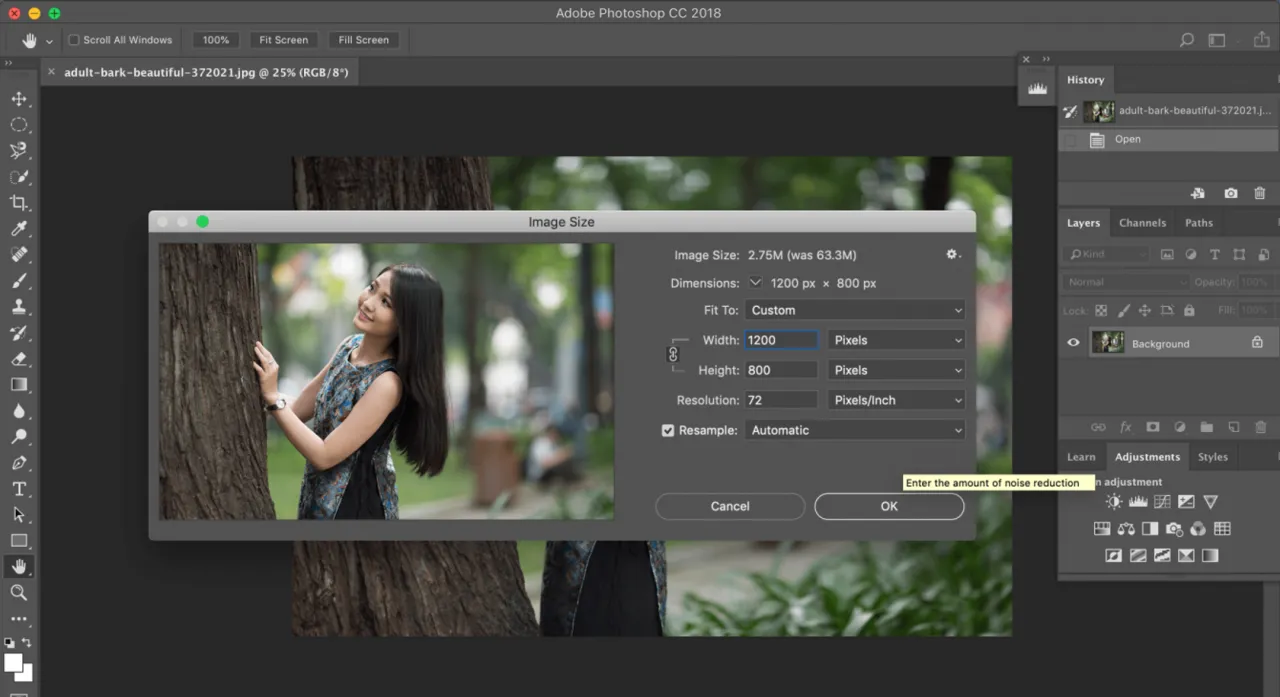Dowiesz się, jak wykorzystać narzędzie Przycinania oraz Skalę uwzględniającą zawartość do efektywnego rozciągania tła. Dodatkowo zaprezentujemy nowoczesne rozwiązania, takie jak wypełnienie generatywne AI oraz techniki ręcznego klonowania za pomocą narzędzia Clone Stamp. Na koniec podzielimy się praktycznymi poradami, które pomogą Ci unikać najczęstszych błędów podczas edycji.
Najważniejsze informacje:
- Użycie narzędzia Przycinania pozwala na łatwe rozszerzenie tła, przeciągając krawędzie narzędzia poza obraz.
- Skala uwzględniająca zawartość dostosowuje tło, unikając deformacji głównych elementów obrazu.
- Wypełnienie generatywne AI automatycznie wypełnia przestrzeń tła na podstawie wprowadzonych danych.
- Narzędzie Clone Stamp umożliwia ręczne klonowanie wybranych obszarów tła, co pozwala na uzyskanie naturalnego efektu.
- Korzystanie z warstw i kopii zapasowych jest kluczowe dla bezpiecznej edycji i uniknięcia utraty oryginału.
Jak skutecznie rozciągnąć tło w Photoshopie bez deformacji obrazu
Rozciąganie tła w Photoshopie może być łatwe, jeśli wiesz, jak to zrobić bez wprowadzania zniekształceń. Istnieją różne metody, które pozwalają na rozszerzenie obszaru płótna, a jedną z najprostszych jest użycie narzędzia Przycinania. Dzięki temu narzędziu możesz szybko zwiększyć rozmiar tła, przeciągając krawędzie narzędzia poza istniejący obraz. To idealne rozwiązanie, gdy chcesz dostosować proporcje obrazu bez utraty jakości.Inną skuteczną metodą jest Skala uwzględniająca zawartość. To narzędzie analizuje zawartość obrazu i inteligentnie dostosowuje tło, aby uniknąć deformacji głównych elementów. Dzięki temu możesz zmieniać rozmiar tła, zachowując jego naturalny wygląd. W dalszej części artykułu omówimy te techniki bardziej szczegółowo, abyś mógł je łatwo zastosować w swoich projektach.
Użycie narzędzia Przycinania do rozszerzenia tła w Photoshopie
Aby skutecznie użyć narzędzia Przycinania, otwórz swój obraz w Photoshopie i wybierz to narzędzie z paska narzędzi. Następnie przeciągnij krawędzie narzędzia poza istniejące tło, aby rozszerzyć obszar płótna. Upewnij się, że zachowujesz odpowiednie proporcje, aby uniknąć zniekształceń. Po zakończeniu dostosowywania kliknij przycisk „Zatwierdź”, aby zastosować zmiany.Warto pamiętać, że podczas korzystania z narzędzia Przycinania możesz również ustawić różne opcje w menu kontekstowym, takie jak zmiana proporcji lub obracanie obrazu. To pozwoli Ci na jeszcze większą elastyczność w edycji. Pamiętaj, aby regularnie zapisywać swoją pracę, aby uniknąć utraty postępów.
Wykorzystanie Skali uwzględniającej zawartość do edycji tła
Skala uwzględniająca zawartość to potężne narzędzie w Photoshopie, które pozwala na rozciąganie tła bez deformacji jego głównych elementów. Aby ją zastosować, najpierw zaznacz obszar, który chcesz rozszerzyć. Następnie przejdź do menu „Edytuj” i wybierz opcję „Skala uwzględniająca zawartość”. Po aktywacji narzędzia, przeciągnij uchwyty na krawędziach obrazu, aby dostosować jego rozmiar.
Podczas korzystania z tej funkcji, Photoshop analizuje zawartość obrazu i inteligentnie dostosowuje tło, co sprawia, że zmiany są nienachalnie naturalne. To idealne rozwiązanie, gdy chcesz zmienić tło, zachowując jego spójność wizualną. Pamiętaj, aby regularnie zapisywać postępy, aby uniknąć utraty danych w przypadku nieprzewidzianych problemów.
Nowoczesne techniki rozciągania tła w Photoshopie
W dzisiejszych czasach istnieje wiele nowoczesnych technik, które umożliwiają rozciąganie tła w Photoshopie w sposób bardziej zaawansowany. Jednym z nich jest wypełnienie generatywne AI, które wykorzystuje algorytmy sztucznej inteligencji do naturalnego wypełniania przestrzeni tła. Po rozszerzeniu płótna za pomocą narzędzia Przycinania, wystarczy kliknąć na „Wypełnienie generatywne” w pasku zadań kontekstowych i wprowadzić swoje monity. Photoshop automatycznie wypełni rozszerzone tło na podstawie Twoich danych wejściowych, co pozwala na uzyskanie realistycznych efektów.
Inną popularną metodą jest użycie narzędzia Clone Stamp, które pozwala na ręczne klonowanie wybranych obszarów tła. Wybierz narzędzie Clone Stamp, zaznacz obszar, który chcesz sklonować, a następnie przeciągnij kursor, aby rozszerzyć tło. Ta metoda daje pełną kontrolę nad tym, jak tło wygląda po edycji, a techniki maskowania i mieszania, takie jak użycie miękkiego pędzla, mogą pomóc w uzyskaniu bardziej naturalnego efektu.| Technika | Opis | Efektywność |
| Wypełnienie generatywne AI | Automatyczne wypełnienie tła na podstawie analizy obrazu | Wysoka, naturalny wygląd |
| Clone Stamp | Ręczne klonowanie wybranych obszarów tła | Średnia, wymaga precyzji |
Generatywne wypełnienie AI jako innowacyjne rozwiązanie
Wykorzystanie wypełnienia generatywnego AI w Photoshopie to nowoczesna metoda, która pozwala na efektywne rozszerzanie tła. Aby z niej skorzystać, najpierw musisz rozszerzyć płótno za pomocą narzędzia Przycinania. Po tym kroku, kliknij na „Wypełnienie generatywne” w pasku zadań kontekstowych. Następnie wprowadź odpowiednie monity, które pomogą algorytmowi AI zrozumieć, jak ma wypełnić nową przestrzeń tła.
Photoshop automatycznie analizuje istniejący obraz i tworzy tło, które wygląda naturalnie, co czyni tę metodę niezwykle przydatną, gdy chcesz zmienić tło bez zniekształceń. Dzięki zastosowaniu sztucznej inteligencji, proces ten jest szybki i efektywny, a rezultaty często przewyższają tradycyjne metody. Upewnij się, że testujesz różne monity, aby uzyskać najlepsze efekty.
Ręczne klonowanie tła za pomocą narzędzia Clone Stamp
Narzędzie Clone Stamp to doskonała opcja dla tych, którzy preferują ręczne podejście do edycji tła. Aby efektywnie wykorzystać to narzędzie, wybierz je z paska narzędzi, a następnie zaznacz obszar, który chcesz sklonować. Przeciągnij kursor w miejsce, gdzie chcesz rozszerzyć tło. Używając tego narzędzia, masz pełną kontrolę nad tym, jak tło będzie wyglądać po edycji.
Warto pamiętać, że techniki maskowania i mieszania, takie jak użycie miękkiego pędzla, mogą znacznie poprawić naturalność efektu. Dzięki temu możesz uzyskać bardziej płynne przejścia między sklonowanymi obszarami a resztą obrazu. Regularne zapisywanie pracy pomoże Ci uniknąć utraty postępów w przypadku nieprzewidzianych problemów.
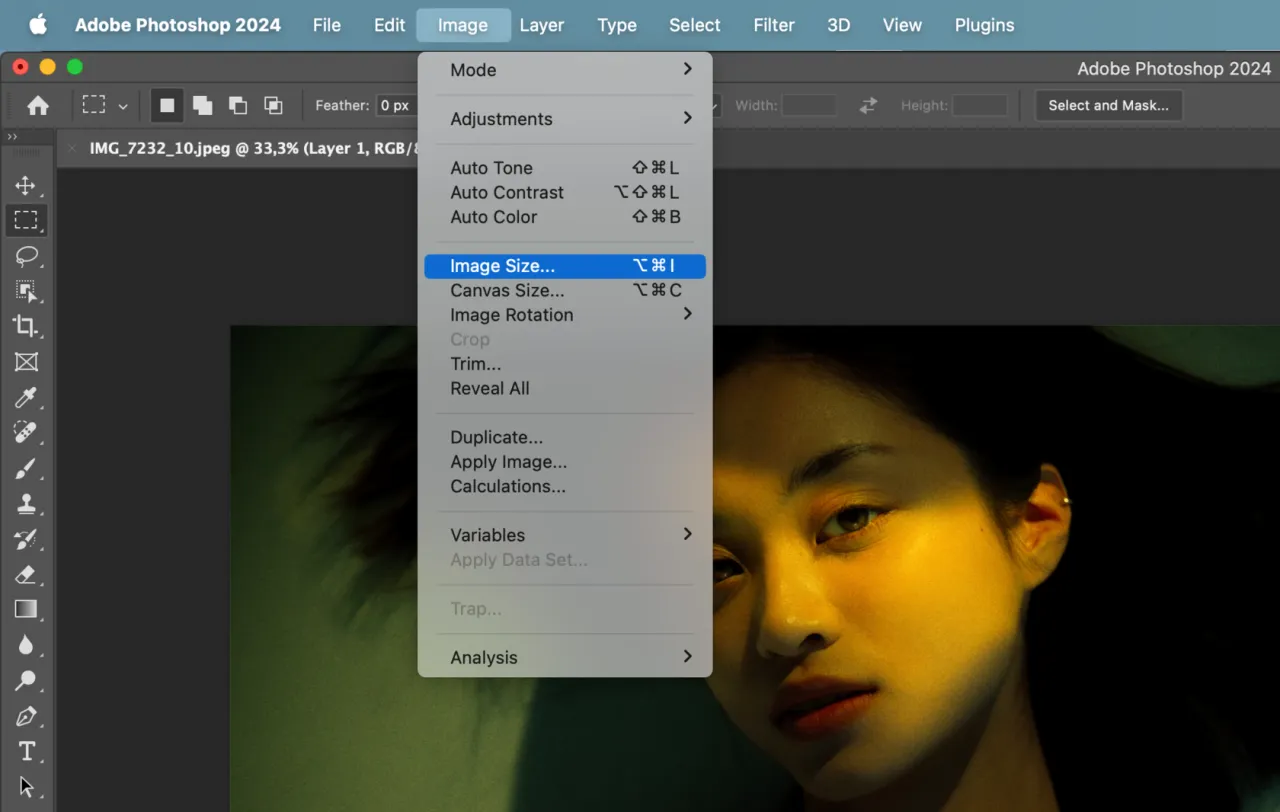
Porady dotyczące unikania zniekształceń podczas rozciągania tła
Podczas rozciągania tła w Photoshopie, łatwo popełnić kilka powszechnych błędów, które mogą prowadzić do niepożądanych efektów. Po pierwsze, nie należy ignorować proporcji obrazu. Zniekształcenia mogą wystąpić, gdy rozciągasz tło bez zachowania odpowiednich proporcji, co prowadzi do nienaturalnego wyglądu. Kolejnym błędem jest zbyt agresywne użycie narzędzi przekształcania, co może skutkować utratą jakości. Ważne jest również, aby nie zapominać o regularnym zapisywaniu postępów, aby uniknąć utraty pracy w przypadku awarii programu.
Aby uzyskać najlepsze rezultaty, warto stosować kilka praktyk. Po pierwsze, zawsze pracuj na kopii oryginalnego obrazu, co pozwoli Ci wrócić do pierwotnej wersji w razie potrzeby. Używaj warstw, aby edytować tło bez wpływu na inne elementy obrazu. Dodatkowo, eksperymentuj z różnymi narzędziami i technikami, aby znaleźć najlepsze rozwiązania dla swoich potrzeb. Regularne przeglądanie efektów na mniejszych powiększeniach pomoże w ocenie, czy wprowadzone zmiany są zgodne z zamierzeniami.
- Nie ignoruj proporcji obrazu, aby uniknąć zniekształceń.
- Unikaj zbyt agresywnego przekształcania, co prowadzi do utraty jakości.
- Pamiętaj o regularnym zapisywaniu postępów w pracy.
- Pracuj na kopii oryginalnego obrazu, aby móc wrócić do pierwotnej wersji.
- Używaj warstw, aby edytować tło bez wpływu na inne elementy.
Najczęstsze błędy przy rozciąganiu tła i jak ich uniknąć
Podczas rozciągania tła w Photoshopie, użytkownicy często popełniają kilka powszechnych błędów, które mogą prowadzić do niepożądanych efektów. Przede wszystkim, ignorowanie proporcji obrazu może skutkować jego zniekształceniem. Innym błędem jest zbyt agresywne korzystanie z narzędzi przekształcania, co prowadzi do utraty jakości. Ponadto, niektórzy użytkownicy zapominają o regularnym zapisywaniu swojej pracy, co może doprowadzić do utraty postępów w przypadku awarii programu. Ważne jest także, aby nie korzystać z zbyt małych detali obrazu, które mogą stać się widoczne po rozciągnięciu.
Jak korzystać z warstw i kopii zapasowych w edycji tła
Korzystanie z warstw i kopii zapasowych jest kluczowe w edycji tła, aby uniknąć utraty danych. Pracując na warstwach, możesz wprowadzać zmiany w tło bez wpływu na inne elementy obrazu, co daje większą kontrolę nad edycją. Zawsze warto mieć kopię oryginalnego obrazu, aby móc wrócić do pierwotnej wersji w razie potrzeby. Używaj opcji „Zapisz jako”, aby stworzyć nowe pliki robocze, co pozwoli Ci na eksperymentowanie bez obaw o utratę danych. Regularne zapisywanie postępów w pracy jest również niezbędne, aby zabezpieczyć swoje edycje.
Jak wykorzystać zaawansowane techniki AI w edycji tła
W miarę jak technologia rozwija się, zaawansowane techniki AI stają się coraz bardziej dostępne w programach graficznych, w tym Photoshopie. Użytkownicy mogą teraz korzystać z algorytmów uczenia maszynowego do automatyzacji procesu edycji tła, co nie tylko oszczędza czas, ale również poprawia jakość końcowego produktu. Na przykład, wykorzystując wtyczki do Photoshop, które integrują sztuczną inteligencję, możesz uzyskać jeszcze lepsze rezultaty w wypełnianiu tła, które są bardziej spójne z resztą obrazu, a także dostosować parametry wypełnienia na podstawie analizy kontekstu obrazu.
Dodatkowo, warto zwrócić uwagę na przyszłe trendy w edycji zdjęć, takie jak generatywne modele obrazów, które umożliwiają tworzenie całkowicie nowych tła na podstawie minimalnych wskazówek. Dzięki tym technologiom, użytkownicy nie tylko mogą rozszerzać istniejące tło, ale także tworzyć nowe, unikalne kompozycje, które wcześniej byłyby czasochłonne lub wręcz niemożliwe do osiągnięcia. W miarę jak te narzędzia stają się bardziej zaawansowane, ich zastosowanie w codziennej edycji graficznej będzie stawać się coraz bardziej powszechne.